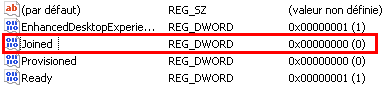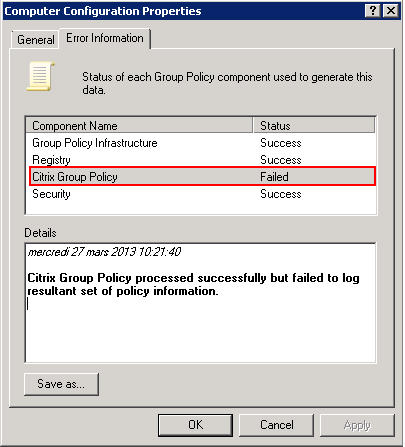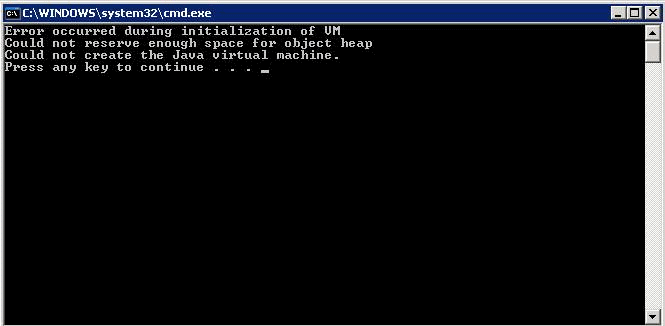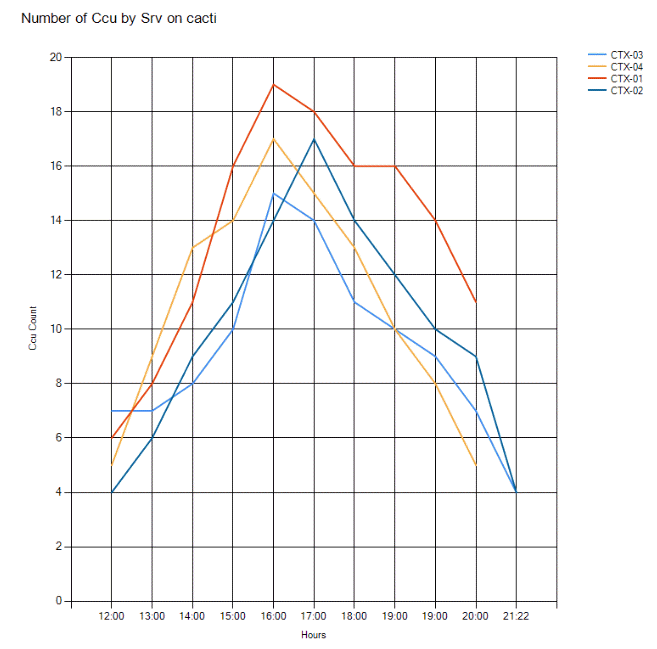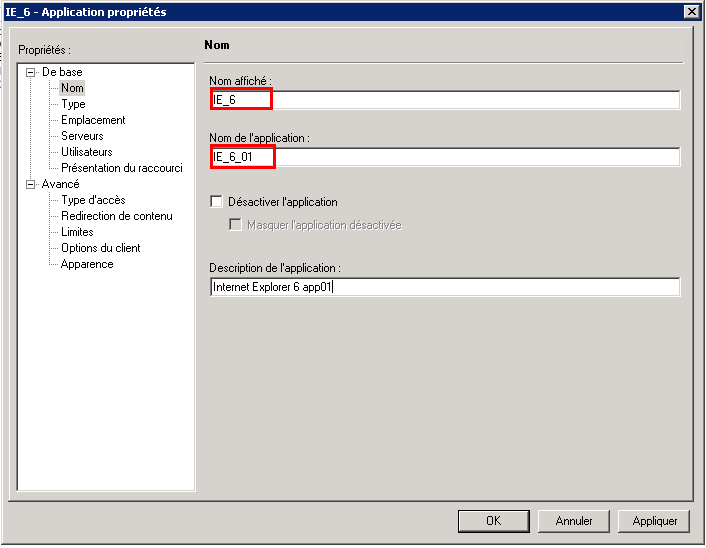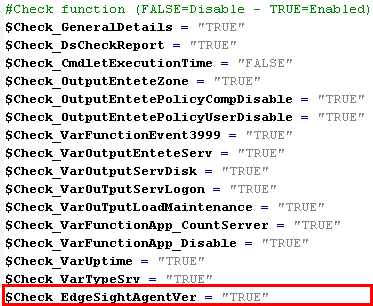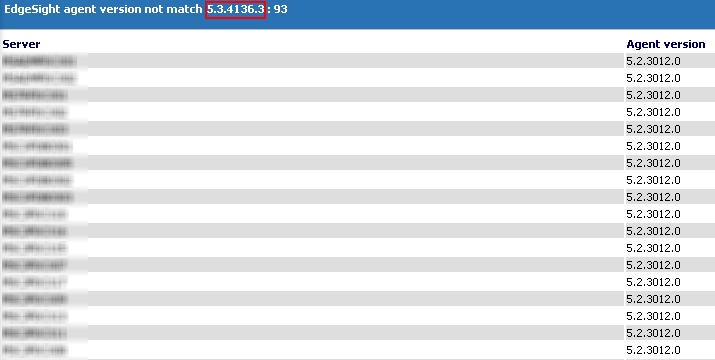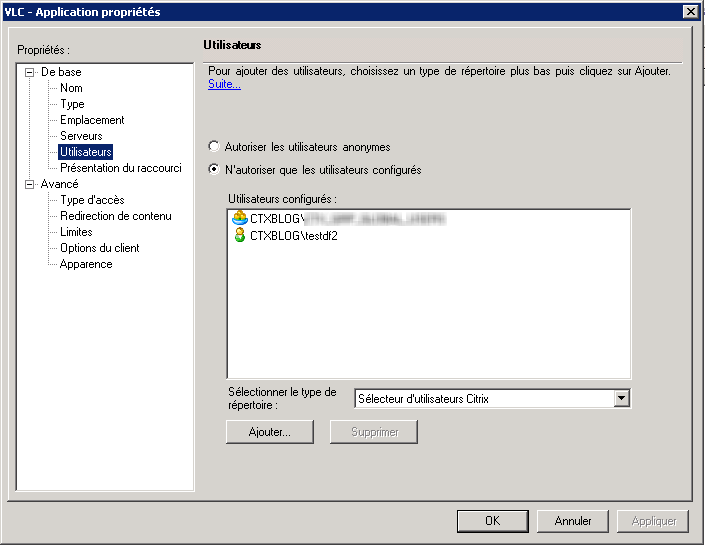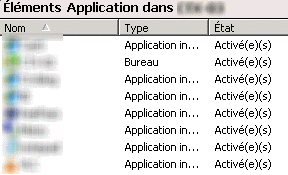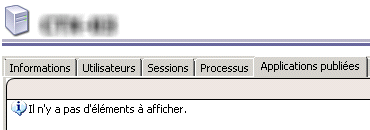Ajout de la section Citrix HotFix missing, permettant de vérifier la présence d’un HotFix Citrix sur chaque serveur membre de la ferme XenApp (XA5/6x).
Par défaut cette section est activée, vous pouvez la désactiver via le fichier XenApp_Check.ps1 en mettant à FALSE la variable $Check_Ctx_HotFix.
Si vous souhaitez changer version du HotFix Citrix recherché (la modification se fait dans le fichier XenApp_CheckXAx.ps1) :
– Pour XenApp6.0/6.5 changer la valeur de la variable $Ctx_HotFixXA60 (pour XenApp 6.0) ou $Ctx_HotFixXA65 (pour XenApp 6.5).
– Pour XenApp 5 changer les valeur de la variable $Ctx_HotFixXA5_32 (pour les OS 32bits) et/ou $Ctx_HotFixXA5_64 (pour les OS 64 bits).
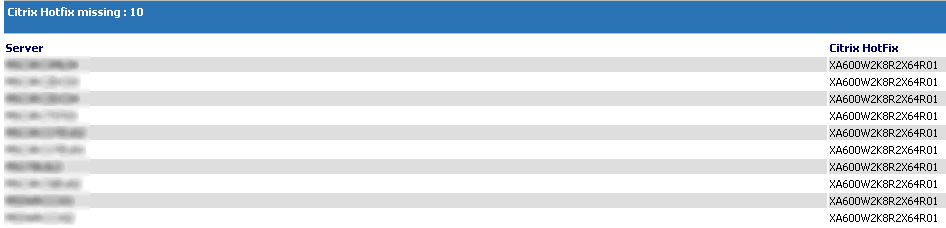 Reste plus qu’à leur installer le HotFix validé par vos soins
Reste plus qu’à leur installer le HotFix validé par vos soins
![]() Si le message LHC error or CtxHotFix not Installed apparait dans la colonne Citrix HotFix, soit le HotFix n’est pas installé soit la LHC est corrompu
Si le message LHC error or CtxHotFix not Installed apparait dans la colonne Citrix HotFix, soit le HotFix n’est pas installé soit la LHC est corrompu